Как восстановить пароль Гугл аккаунт на Андроид
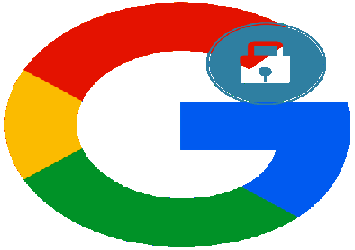
Пароль от любого сайта может быть утерян, однако не всегда удается его найти либо вспомнить. Сложнее всего приходится тогда, когда утрачивается доступ к важному ресурсу, такому как Google. Для многих это не только поисковик, но и YouTube-канал, весь Android-профиль с хранящимся там контентом, и множество сервисов этой компании. Тем не менее его система устроена таким образом, что вы с очень высокой вероятностью сможете восстановить свой пароль, не прибегая к созданию нового аккаунта. В этой статье мы поговорим о том, как войти в свой аккаунт в случае утери кодового слова.
Как восстановить пароль Гугл аккаунт на Андроид
Содержание — Как восстановить пароль Гугл аккаунт на Андроид:
Восстановление пароля аккаунта Google
Сразу же стоит оговориться, что утерянный пароль в Google, как и во многих других сервисах, восстановить будет непросто, если у пользователя нет самых главных доказательств того, что он владелец профиля. К ним относятся привязка к телефону или резервной электронной почте. Однако самих способов восстановления довольно много, поэтому если вы действительно являетесь создателем аккаунта и активно им пользуетесь, приложив некоторые усилия, сможете вернуть доступ и сменить пароль на новый.
В качестве второстепенных, но важных рекомендаций стоит отметить:
- Местонахождение. Используйте тот интернет (домашний или мобильный), с которого чаще всего заходите в Google и его сервисы;
- Браузер. Открывайте страницу восстановления через привычный вам браузер, пусть даже если вы это делаете из режима Инкогнито;
- Устройство. Начинайте процедуру восстановления с того компьютера, планшета или телефона, где раньше чаще всего совершался вход в Гугл и сервисы.
Так как эти 3 параметра постоянно фиксируются (Гугл всегда знает, с каких IP вы заходите в свой профиль, через какой ПК или смартфон/планшет, какой веб-обозреватель при этом используете), при желании вернуть доступ лучше всего не изменять своим привычкам. Вход из непривычного места (от друзей, с работы, общественных мест) лишь уменьшит шансы на положительный исход.
Шаг 1: Авторизация аккаунта
Сперва нужно подтвердить наличие учетной записи, для которой будет происходить восстановление пароля.
1. Откройте любую страницу Google, где вам понадобится ввести адрес электронной почты и пароль. Например, почту Gmail.
2. Введите email, соответствующий вашему профилю, и нажмите «Далее».
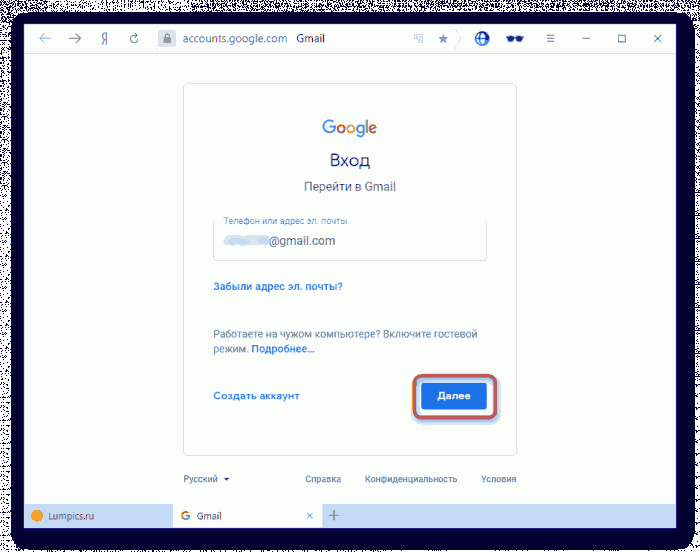
3. На следующей странице вместо ввода пароля кликните по надписи «Забыли пароль?».
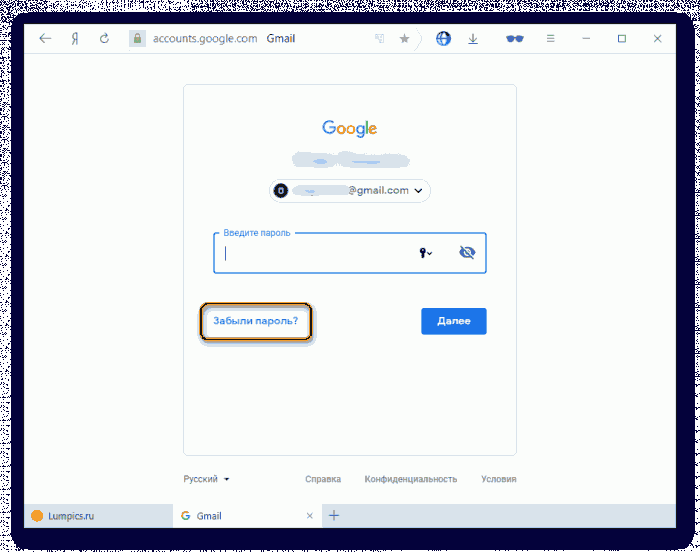
Шаг 2: Ввод предыдущего пароля
Сперва вам будет предложено вписать тот пароль, который вы помните как последний. По факту им необязательно должен быть тот, что присваивался позднее остальных — впишите любой пароль, который вообще когда-то использовался как кодовое слово для аккаунта Гугл.

Если не помните вообще никакой — напечатайте хотя бы предположительный вариант, например, универсальный пароль, который вы используете чаще остальных. Либо переходите к другому способу.
Шаг 3: Подтверждение через телефон
Привязанные к мобильному устройству или номеру телефона аккаунты получают дополнительный и, возможно, один из важнейших способов восстановления. Здесь есть несколько путей развития событий.
Первый — вы совершали вход в аккаунт через мобильное устройство, но не привязывали к Гугл-профилю номер телефона:
- Вы пропускаете способ, если доступ к телефону отсутствует, или соглашаетесь получить push-уведомление от Google кнопкой «Да».
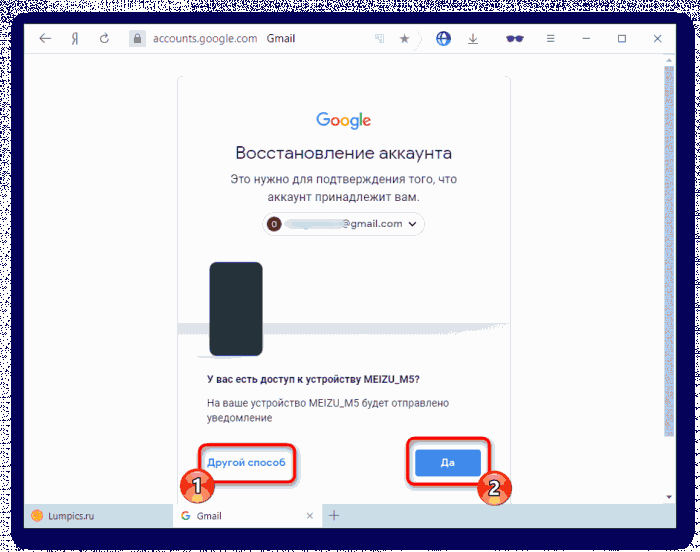
- Появится инструкция с дальнейшими действиями.
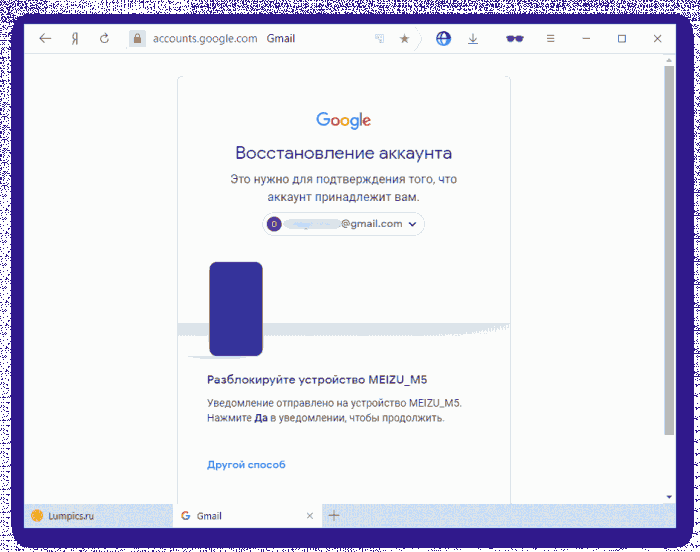
- Разблокируйте экран смартфона, подключите интернет и нажмете во всплывшем уведомлении «Да».
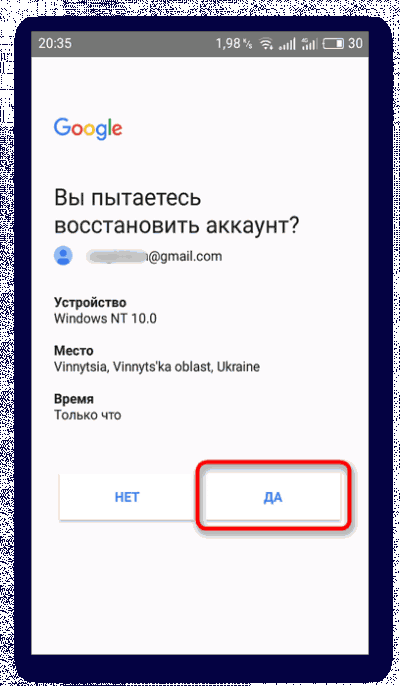
- Если все прошло успешно, будет предложено задать новый пароль и войти в свой аккаунт уже под этими данными.
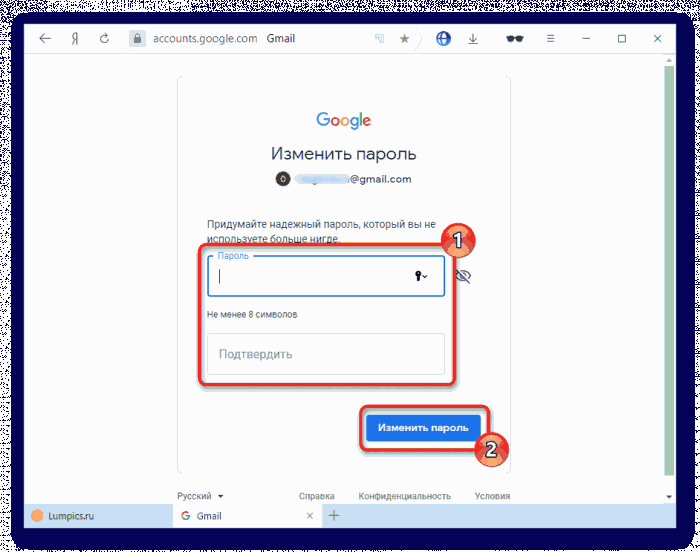
Другой вариант. Вы осуществляли привязку к номеру телефона, при этом не имеет значения, выполнялся ли вход в аккаунт на смартфоне. Наибольший приоритет для Гугл составляет возможность связаться с владельцем по мобильной связи, а не обратиться к девайсу на Android или iOS.
1. Вам предлагается опять же перейти к другому способу, когда связь с номером отсутствует. Если доступ к номеру телефона имеется, выберите один из двух удобных вариантов, при этом учтите, что SMS может быть платной в зависимости от подключенного тарифа.

2. Нажимая на «Вызов», вы должны принять входящий звонок от робота, который продиктует шестизначный код для ввода на открытой странице восстановления. Будьте готовы записать его сразу же, как снимете трубку.
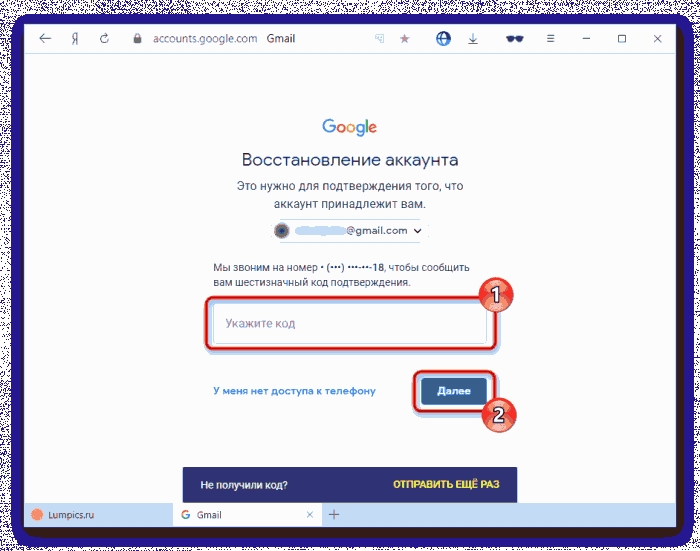
В обоих случаях вам должно быть предложено придумать новый пароль, после чего можно приступать к использованию аккаунта.
Шаг 4: Ввод даты создания аккаунта
Как один из вариантов подтверждения своего владения аккаунтом выступает указание даты его создания. Конечно, далеко не каждый юзер помнит год и уж тем более месяц, особенно если регистрация происходила несколько лет назад. Однако даже примерно правильная дата увеличивает шансы на успешное восстановление.
Статья по ссылке выше может пригодиться только тем, у кого еще есть доступ к своему аккаунту. Если же его нет, задача осложняется. Остается только лишь спросить у знакомых дату вашего первого отправленного им письма, если такие у них сохранились. Кроме того, некоторые юзеры могут создать свой Гугл-аккаунт одновременно с датой покупки мобильного устройства, а такие события запоминаются с особым энтузиазмом, либо время покупки можно посмотреть по чеку.
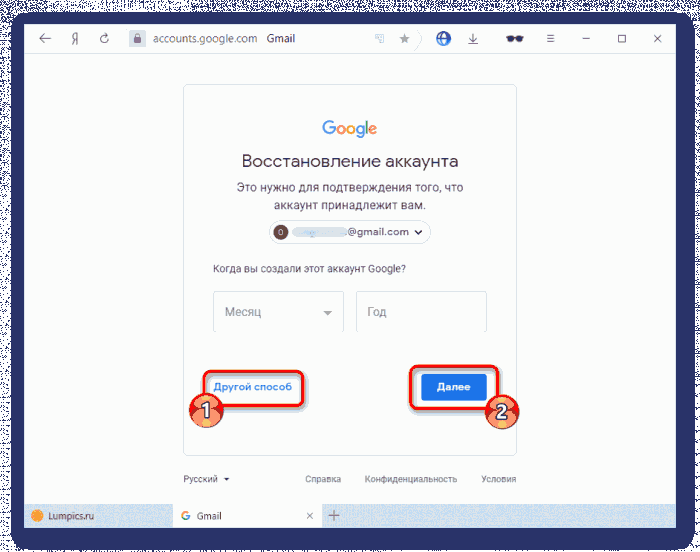
Когда дату никак не удается вспомнить, остается лишь указать примерный год и месяц или сразу перейти к другому способу.
Шаг 5: Использование резервного email
Еще один эффективный метод восстановления пароля — указание резервной почты. Однако если вы не помните никакой другой информации о своем аккаунте, даже он не поможет.
1. Если на момент регистрации/использования Google-аккаунта вы успели указать дополнительный электронный ящик как запасной, первые два символа его имени и домена сразу же отобразятся, остальные будут закрыты звездочками. Будет предложено отправить код подтверждения — если вы помните саму почту и имеете к ней доступ, кликните на «Отправить».
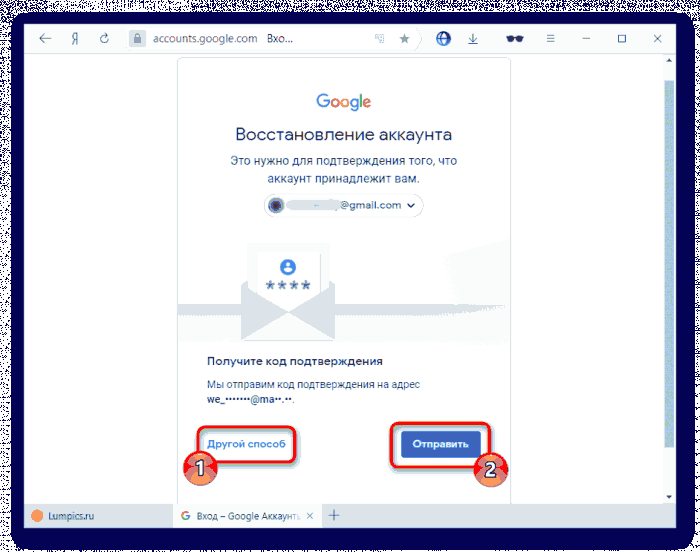
2. Пользователям, не привязывавшим другой ящик, но заполнившим хоть какие-то предыдущие способы, остается ввести другой емэйл, куда в дальнейшем также придет специальный код.
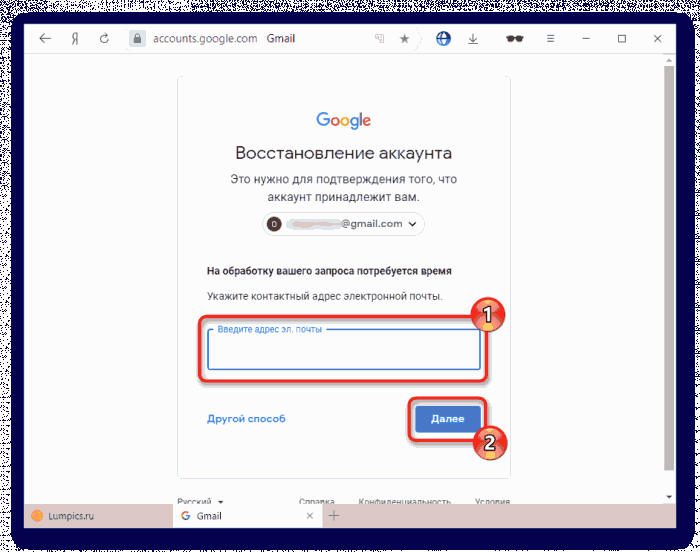
3. Зайдите в дополнительную электронную почту, найдите письмо от Гугл с кодом подтверждения. Оно будет примерно такого же содержания, как на скриншоте ниже.
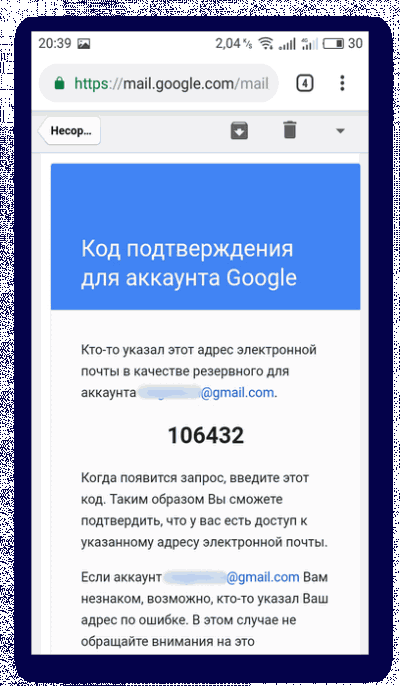
4. Введите цифры в соответствующее поле на странице восстановления пароля.
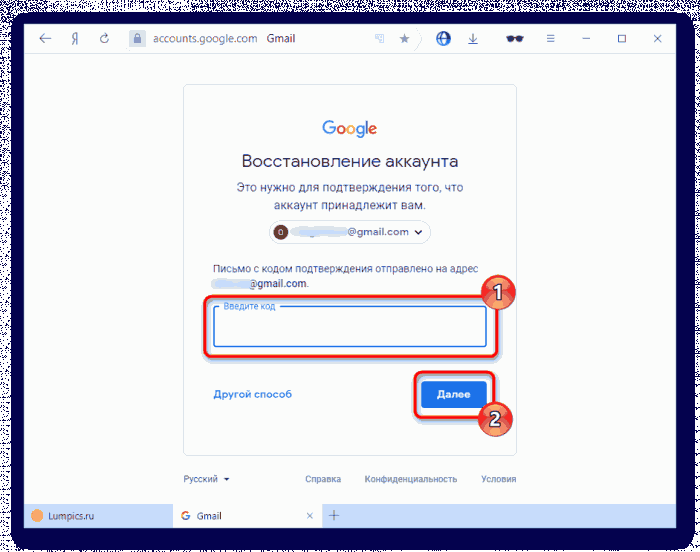
5. Обычно шансы на то, что Гугл поверит вам и предложит придумать новый пароль для входа в свой аккаунт, высоки только когда вы указываете привязанный ранее резервный ящик, а не контактный, куда просто отправляется код подтверждения. В любом случае вы можете как подтвердить свой статус владельца, так и получить отказ.
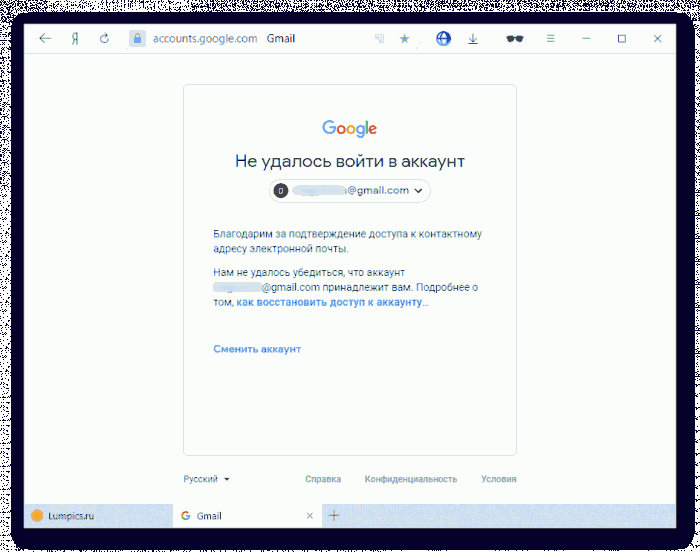
Шаг 6: Ответ на секретный вопрос
Для старых и относительно старых аккаунтов Гугл в качестве одной из дополнительных мер возвращения доступа продолжает работать этот способ. Тем, кто регистрировал аккаунт недавно, данный шаг придется пропустить, поскольку с недавнего времени секретный вопрос не задается.
Получив еще один шанс на восстановление, прочитайте вопрос, который вы указали основным при создании аккаунта. Впишите ответ на него в поле ниже. Система может его и не принять, в этой ситуации поэкспериментируйте — начните вводить различные похожие слова, к примеру, не «кот», а «кошка» и т.п.
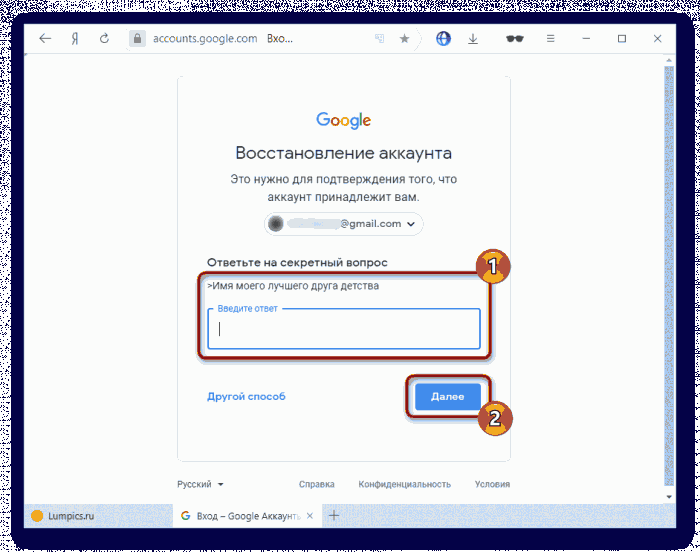
По итогам ответа на вопрос вы либо сможете восстановить профиль, либо нет.
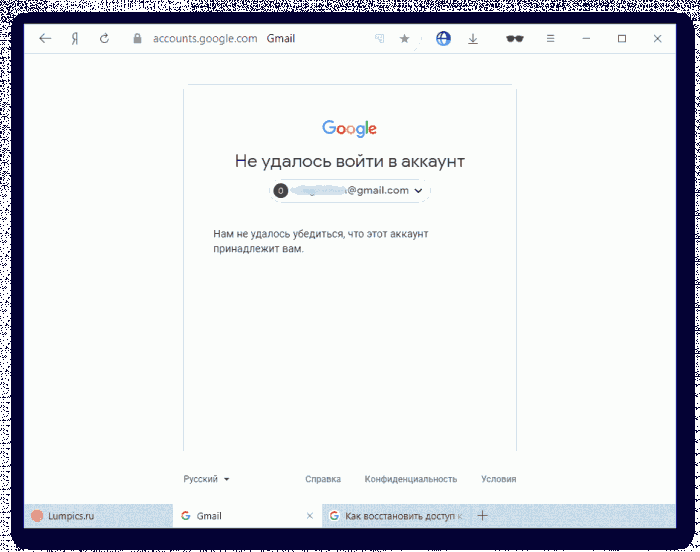
Заключение
Как вы видите, Гугл предлагает достаточно много методов восстановления забытого или утраченного пароля. Заполняйте все поля внимательно и без ошибок, не бойтесь запускать процедуру разблокировки входа повторно. Получив достаточное количество совпадений вводимых вами сведений с теми, что хранятся на серверах Google, система обязательно произведет разблокировку. А главное — обязательно настройте доступ, привязав номер телефона, резервный email и/или связав аккаунт с надежным мобильным девайсом.
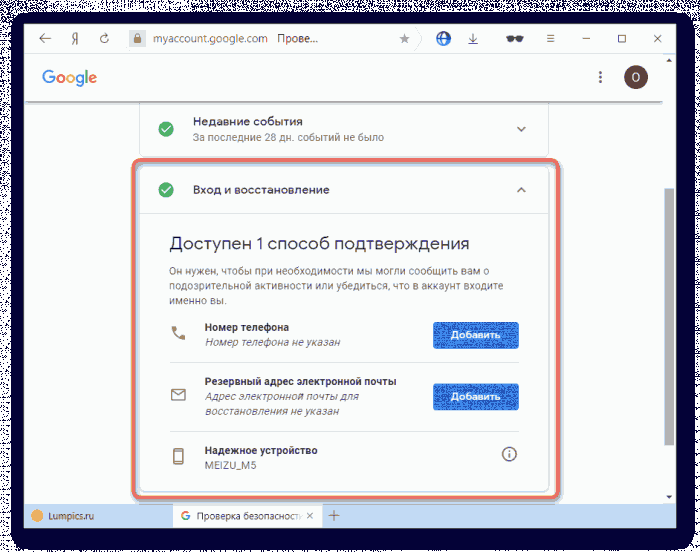
Такая форма появится автоматически сразу же после успешного входа с новым паролем. Вы также можете заполнить либо изменить ее позднее в настройках Google.
На этом возможности заканчиваются, и если несколько попыток оканчиваются неудачами, к сожалению, придется заняться созданием нового профиля. Важно заметить, что техподдержка Гугл не занимается восстановлением аккаунтов, особенно когда юзер по своей вине утратил доступ, поэтому писать им зачастую бессмысленно.
Читайте также: Создаем аккаунт в Google
Восстановление аккаунта на телефоне. Восстановление аккаунта Google: Шесть способов
В данной статье мы выясним, как правильно восстановить свой аккаунг Гугл.
Навигация
Многим пользователям знакома ситуация , когда пароль от нужного сервиса теряется или забывается . Одним из наиболее часто забывающихся, является аккаунт Google , который даёт возможность пользоваться многими сервисами . Более того , доступ теряется и после добровольного удаления аккаунта . Что же делать в ситуации , когда пароль забыт или утерян ? Как восстановить аккаунт Google ?
Восстановление удаленного аккаунта Google
Возможность восстановления учётной записи зависит от того, когда она была удалена. Если с этого момента прошло не больше пяти дней, то вы без проблем можете вернуться обратно. В противном случае запись восстановлению не подлежит.
Для входа в свою учётную запись, вы должны указать стандартные данные — логин и пароль.
Если вы забыли пароль, то система предложит его восстановить. Для этого вам нужно:
- Кликните по строчке «Помощь»
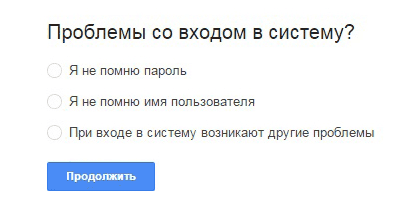
Раздел «Помощь»
- Вам откроется окошко для выбора одного из трёх вариантов
- Поставьте отметку напротив «
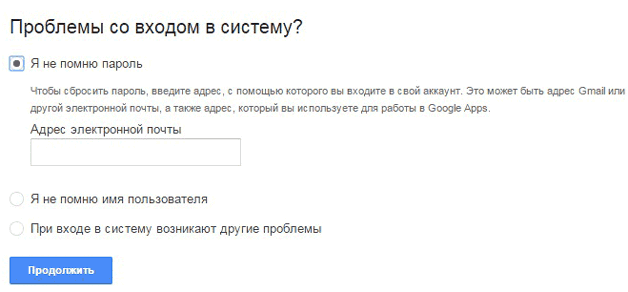
- Вы перейдете в окно ввода электронной почты. Введите действующий адрес и пройдите далее
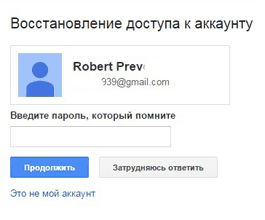
- Дальше откроется новое окошко для ввода старого пароля, вдруг вы хоть что-то помните
- Если ничего не помните совсем, то хотя бы просто попробуйте восстановить учётную запись таким методом
Как восстановить аккаунт Google по номеру телефона?
Как поступить, если данные забыты совсем?
- Тогда поставьте отметку напротив «Я затрудняюсь ответить»
- Вам предложат разблокировать аккаунт при помощи своего номера телефона, который был использован при регистрации
- Нажмите соответствующую кнопку для отправки кода

- Вам придётсообщение с паролем
- Укажите его в специальной строке и подтвердите действие
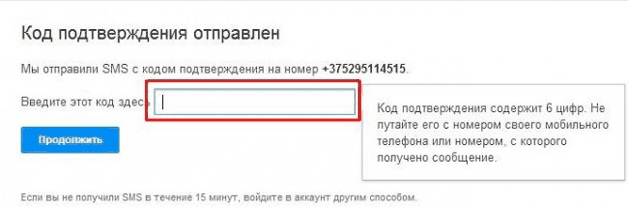
- Вы окажетесь на новой страничке для ввода нового пароля и его подтверждения

- Как только вы укажете нужные данные, то нажмите «Сброс пароля»
- После этого вы можете войти в свою учётную запись с новым паролем
Как восстановить аккаунт Google с помощью дополнительной электронной почты?
Если у вас нет возможности использовать телефон, то вы можете выполнить восстановление на резервный адрес электронной почты. Как правило, он также как и телефон указывается при регистрации.
- Введите свою резервную электронную почту
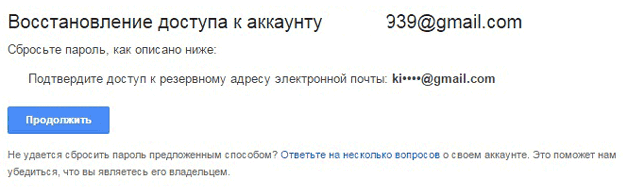
- Нажмите «Продолжить»
- На указанный почтовый ящик тут же придёт письмо от Гугла

- В нем содержится инструкция по восстановлению
Что делать, если нет почты и номера телефона?
В таком случае вы можете выполнить разблокировки путём ответа на несколько вопросов. К примеру, это может быть вопрос о дате создания аккаунта, какие-то личные данные, название папок и так далее. По результатам ваших ответов система сможет сделать вывод, вы владелец аккаунта или нет. Соответственно на этом основании и будет принято решение о восстановлении.
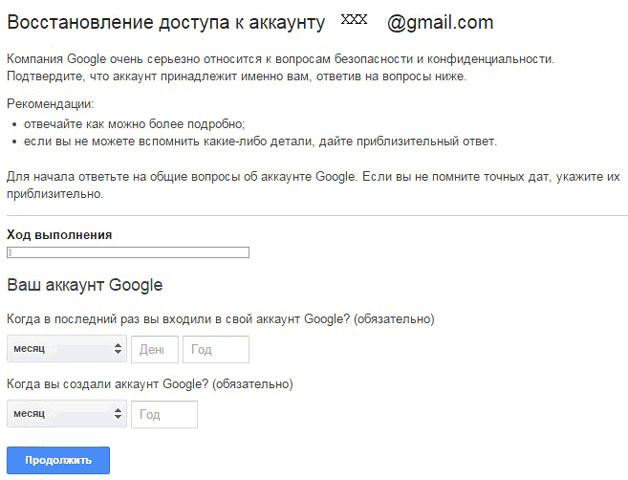
Если вопросы, которые задаёт вам система, кажутся сложными, то попробуйте немного погадать. Система примет решение, если большинство ответов будет правильными, не обязательно все.
Когда система одобрит восстановление страницы, то укажите два раза новый пароль и подтвердите его соответствующей кнопкой.
Синхронизация аккаунта Google после восстановления
Если ваша учётная запись связана с несколькими устройствами, то после смены пароля они могут работать некорректно, так как они не знают нового пароля. Что же сделать для быстрой синхронизации?
Есть несколько способов это сделать.
Способ 1. Перезапустите приложение
- Откройте любое приложение Google
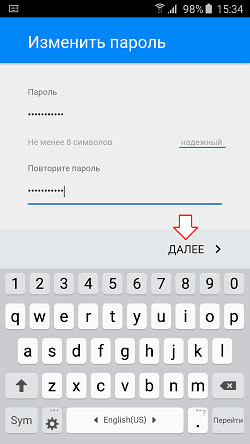
- Оно сразу же попросит вас ввести пароль
- После его ввода синхронизация восстановится
Способ 2. Удалите аккаунт
- Откройте настройки устройства
- Перейдите в «Аккаунты и синхронизация»
Как восстановить аккаунт гугл на андроиде и через компьютер

Наибольшее количество вопросов мы получили к одной из наших публикаций, в которой рассказывали про то, как отвязать телефон на android от аккаунта гугл. Проанализировав полученные обращения, мы поняли, что многие, таким образом, пытаются получить доступ к телефону, даже в если они просто забыли пароль от своего профиля google либо не могут в него войти по каким либо причинам. Поэтому в данной статье, мы расскажем, как восстановить доступ к аккаунту гугл на андроиде. Все представленные шаги вы можете выполнить и с телефона, но мы будем показывать как это сделать на компьютере.
В 99% случаев ваш аккаунт в google и на андроиде, является одним и тем же. Поэтому данное руководство, будет для вас актуальным.
Огромное количество людей пользуются введенным и сохраненным по умолчанию паролем на телефоне годами, поэтому не удивительно, что спустя продолжительное время либо в случае утери любимого андроида, со всеми данными, его можно и не вспомнить. В этом случае не стоит паниковать и пытаться взламывать систему, скорее всего, это ни к чему не приведет.
Мы же предлагаем, ознакомится с пошаговой инструкцией по восстановлению доступа, рекомендованным самой компанией гугл.
Пошаговая инструкция
Начнем с того что, что обращение в официальную форму поддержки является единственным рабочим способом восстановления доступа.
Переходим по ссылки в форму восстановления. Перед вами будет окно следующего вида

Что делать если Вы забыли логин и пароль, но помните привязанный номер телефона?
Берите включенный телефон в руки и смело вводите его номер.

Далее, вводим Ваш вариант пароля, в противном случае нажимаем «Другой вопрос», и переходим к подтверждению через смс. Полученный код введите туда же. Теперь надо ввести новый пароль, который вы будите использовать.
Я помню только почтовый ящик (логин), но не помню пароль.
Вводите его. Система сама определит, привязанный номер телефона и по вашему запросу вышлет смс для того, чтобы подтвердить, что данный аккаунт гугл принадлежит именно вам.

Более подробно смотрите в видео:
Вы ничего не помните?
Вы забыли пароль.
Вы помните имя пользователя и пароль, но не можете войти в gmail.
Вы считаете, что вашим аккаунтом пользуется кто-то ещё.
Возникают проблемы с двухэтапной аутентификацией.
В этом случае процедура немного сложнее. Перед началом постарайтесь вспомнить как можно больше подробностей о вашей учетной записи (дополнительный адрес, введенные данные фамилии и имени и т.д.). Перейдите по данной ссылке, по возможности используя тот же браузер и компьютер, с помощью которых, вы обычно входите в аккаунт либо в ходили последний раз. Google хранит все данные посещений и в случае необходимости, это будет решающим аргументом в вашу пользу.
Форма поддержки будет выглядеть так:

Тут все элементарно. Просто выбирайте нужный пункт и получите соответствующие инструкции для того что бы восстановить доступ.
Отметим, что сама поддержка очень отзывчивая, и будет предлагать все возможные способы для подтверждения прав (восстановление возможно даже по резервному почтовому ящику, если вы его указывали).
После всего этого, надеемся, вы получили недостающие данные. Теперь введите их у себя на телефоне.
Больше информации можете получить в данном видео:
Если аккаунт google все-таки не удалось восстановить, и вы решили удалить его c андроида полностью, помните, что это может повлечь за собой сброс всех заводских настроек и удаление установленных через Google Play приложений.
В конце лишь отметим, что не стоит хранить записанные данные логина и пароль в одном месте. Это поможет Вас обезопасить от взлома либо не санкционированного доступа. А если Вам есть что добавить, пишите в комментариях.
Как восстановить аккаунт Гугл на Андроиде если забыл пароль и логин?
Как восстановить аккаунт Гугл на Андроиде если забыл пароль и логин? Подобные трудности распространены у пользователей смартфонов, поскольку отсутствие доступа к электронной почте означает невозможность использования встроенных сервисов. На практике существует несколько вариантов решения проблемы для входа в виртуальный личный кабинет.
Первый способ: использование смартфона
Если на момент создания учётной записи вы воспользовались номером мобильного, то открытие доступа не представляет затруднений.
Первоочередным действием откройте страницу gmail.com и выполните простые манипуляции:
- При отсутствии точного адреса, кликните по соответствующей команде с последующим указанием контактного телефона и некоторой личной информации, которая была записана на момент регистрации профиля. Выберите «Отправить», после чего на указанный смартфон поступит подтверждающий код для введения в поле на сайте;
- Если доступен адрес электронной почты, то внесите его и в новом окне нажмите по варианту «Забыли пароль». При отсутствии любого из ранее применяемых кодов доступа необходимо воспользоваться пунктом «Другой способ».
Наличие другого мобильного устройства с возможностью входа в аккаунт позволяет воспользоваться предложением о предоставлении доступа иным устройствам, поэтому выберите «Да». На телефон или планшет с открытым профилем поступит уведомление с руководством по смене авторизированных данных;
- При невозможности использования привязанного девайса рекомендуется повторно использовать пункт «Другой способ», чтобы система отобразила возможность отправки сообщения или звонка в соответствии с указанным номером мобильного. Задействуйте любой способ в зависимости от предпочтения. На мониторе отобразится раздел для внесения кода подтверждения, который позволит зайти в учётную запись.
Второй способ: использование отдельной формы
Другой сценарий предполагает недоступность SIM-карты абонента, которая задействовалась на стадии регистрации профиля.
Чтобы понять, как восстановить аккаунт Гугл на Андроиде если забыл пароль и логин, предлагается несколько методов:
- Укажите e-mail с последующим выбором варианта «Забыли пароль». Алгоритм предложит вариант применения любого из других паролей, которые когда-либо устанавливались, а также потребует ответить на вопросы, позволяющие проверить реального пользователя. На практике желательно выполнять процедуру со смартфона, поисковой системы и местонахождения, которое наиболее часто используется;
- Перейдите через браузер по ссылке google.com/accounts/recovery/, после чего кликните по разделу «Другой вопрос», не вводя пароль. Затем существует несколько сценариев, которые зависят от конкретных обстоятельств:
• При отсутствии доступа к телефону, который применялся для привязки, поменяйте задачу;
• В случае наличия резервного подключённого аккаунта рекомендуется кликнуть по клавише «Отправить», чтобы на синхронизированную электронную почту поступило руководство для восстановления доступа;
• Если подключённый аккаунт не предусмотрен, то нажмите по варианту «Другой вопрос», после чего понадобиться заполнить анкету. Первоочередной вариант состоит в секретном ответе, который пользователь указал на момент регистрации. Далее введите год и месяц, в котором была заведена учётная запись. При недостоверности указанных данных система отобразит предложение использования резервного аккаунта. В противном случае продолжайте выбирать смену вопроса.
На стадии проверок указание некоторых правильных сведений может позволить системе отобразить другие предложения, в который спрашивается реальная дата последней авторизации, адрес почты, на которую осуществлялась отправка писем. Дополнительно система не требует максимально точного числа месяца, поскольку принимаются приближенные значения.
Третий способ: помощь специализированных программ
Чтобы определить, как восстановить аккаунт Гугл на Андроиде если забыл пароль и логин, можно применить скачанное на ПК приложением WebBrowserPassView, используя официальный ресурс. Сервис выполнит сканирование применяемой поисковой системы для обнаружения авторизованных данных. По завершению процедуры последует отображение перечня с паролями и адресами, из которых следует выбрать подходящий вариант.
Для упрощения поиска перейдите на страницу электронной почты. При обнаружении программой старого кода доступа и логина можно воспользоваться сведениями для авторизации, поскольку полученные данные предлагаются к использованию в специальной форме для восстановления профиля.
Воспользуйтесь детальным руководством для проверки идентификации пользователя. По завершению сохраните новые данные на отдельном накопителе, блокноте или документе Word. Также желательно установить новый пароль, который будет сложно сочинён с использованием букв и цифр, однако надёжно запомнится.
Четвёртый способ: профиль забыт
В большинстве случаев метод эффективен при наличии старого аккаунта, о котором пользователь случайно вспомнил, при этом требуется ввести в поисковую строку gmail.com и открыть страницу авторизации. Далее выберите вариант «Не удаётся войти». Система отобразит несколько вариантов, из которых следует выбрать «Я не помню имя», после чего продолжить процедуру.
В последующем окне внесите данные для всех представленных полей, при этом требуется изложить электронный адрес, личные данные пользователя, а также внести проверочный код с изображения и кликнуть «Отправить». По завершению действий на подключённый аккаунт поступит проверочное сообщение с дальнейшей инструкцией.
Пятый способ: аккаунт удалён
Учётную запись пользователя в системе Google можно восстановить только на протяжении недели после очистки, причём в дальнейшем подобные операции неосуществимы. Перейдите на сайт gmail.com с последующим вводом адреса и пароля. Операция выполняется только посредством получения сообщения с проверочным кодом на телефон, при этом необходимо воспользоваться вариантом SMS, либо голосовым звонком.
На практике использование специальной формы в большинстве случаев позволяет понять, как восстановить аккаунт Гугл на Андроиде если забыл пароль и логин, поскольку системой запрашиваются сведения об учётной записи. Однако требуется давать максимально корректные ответы, чтобы войти в профиль, в противном случае потребуется создавать новый личный кабинет, поскольку восстановление удалённого аккаунта не допущено.
Как восстановить аккаунт Google на Андроид по почте и номеру
Многие пользователи интересуются, как восстановить аккаунт Google на Андроид. Если не иметь доступа к личному кабинету, наступает момент, когда юзеру не удастся выполнить определенные действия. Кроме того, иногда человек не может войти в профиль, так как личные данные были украдены, а это может привести к серьезным последствиям.
Как восстановить аккаунт Google на Андроид: пошаговая настройка
Столкнувшись с проблемой входа в личный кабинет, незамедлительно приступайте к процедуре восстановления доступа. Дело в том, что пароль и логин могут оказаться у мошенников, которые используют личные данные в неправомерных целях.
Также мошенникам могут прочитать переписки с другими пользователями, которые скрывались от посторонних глаз.
Существует несколько методов восстановления доступа:
- При помощи мобильного телефона;
- При использовании другого устройства;
- Благодаря запасному почтовому ящику.
- Чтобы приступить к восстановлению, при входе в профиль, пользователю необходимо выбрать «Забыли пароль».

- Откроется страница, укажите номер телефона или адрес электронной почты. Помните, что вводимые данные должны соответствовать информации, прописанной при регистрации профиля.

- Остановившись на резервной почте, нажмите «Далее».

- Юзеру предлагается указать старый пароль, в том формате, который помнит.

- На адрес резервной почты отправится ссылка, после нажатия на которую, начнется процедура восстановления.
Если человек использует данный аккаунт на другом устройстве, система гугл определит это и покажет, где именно осуществлен вход в личный кабинет почты.

Если действительно на втором устройстве осуществлен вход в аккаунт, подтвердите действия, после чего на него отправится уведомление.
- Чтобы начать процесс восстановления, откройте приложение на указанном в сообщении от Google смартфоне.

- Подтвердите действия.

- Далее все просто, введите новый пароль, подтвердите действия.

Полезно прочесть! Характеристики и простые настройки браузера Chrome
Как получить доступ к профилю, используя мобильный номер
Если решите восстанавливать доступ, используя номер телефона, в поле, где ранее водили почтовый ящик, напишите цифры, указанные при регистрации почты.
- Нажмите «Далее».

- Попытайтесь вспомнить пароль, впишите его в пустое поле, подтвердите действия.

- Пользователю предложат несколько вариантов – звонок робота или смс на номер. Выбрав наиболее подходящий, дождитесь секретного кода, благодаря которому начнется процедура восстановления.

- Если отвечать на какой-либо вопрос нет желания или ответа не знаете, кликните по «Другой».

- Страница изменится, и появятся новые пустые поля, которые предстоит заполнить.

Как стало понятно, восстановить аккаунт Google на Андроид несложно, главное точно знать, какие данные указывались при регистрации профиля. Система Гугл предлагает несколько вариантов, позволяющих получить доступ к личному кабинету. Если заполните пустые поля верно, то сможете придумать новый пароль и быть уверенными, что сторонние лица не используют аккаунт в неправомерных целях.
Как восстановить аккаунт гугл на андроиде если забыл пароль
- Подробности
- Категория: Личностный рост
Приветствую, дорогой друг. Сегодня я переплюнул свой порог в 1000 уников в сутки и приближаюсь уже 1500, но к концу года думаю и эта цифра тоже покорится мне. Но это было небольшое отступление и новость из жизни. А сегодня мы поговорим о проблеме с которой часто сталкиваются пользователи при утери данные своих аккаунтов.

Довольно часто возникают некоторые причины, вследствие которых пользователи не могут получить доступ к своему аккаунту в Google (А если Вы забыли данные от Адсенса?). К сожалению, в этом случае теряется доступ практически ко всем сервисам, относящихся к Google, воспользоваться которыми можно лишь с помощью ввода этой учетной записи.
К таким сервисам относится непосредственно почта Gmail, сервис с календарем и другими немаловажными приложениями.
Надежные пароли служат отличной защитой к учетной записи. Пользователи, забывшие пароль чувствуют себя примерно так же, как люди, потерявшие ключи от квартиры. Взлом или кража пароля еще больше усугубляет ситуацию. Нередко злоумышленники заменяют пароли, после чего в аккаунт войти невозможно. Эмоции, которые испытывают из-за данной ситуации равносильны тем, которые возникли бы после кражи ключей и смене замка в реальной жизни.
Не смотря на то, что пароль забыт, паниковать не стоит – восстановление не отнимет слишком много времени или сил.
Как восстановить аккаунт гугл на андроиде если забыл пароль
В таком случае необходимо выполнить следующее:
- Ввести логин своего аккаунта

- Попытаться вспомнить пароль от аккаунта

Если все-таки, введенный пароль неверен, необходимо нажать на «Забыли пароль?». После чего появится следующее окно

Восстановить аккаунт с помощью этого метода очень легко, ведь если номер телефона не поменялся, на него поступит телефонный звонок или смс с кодом подтверждения. После ввода кода в соответствующее поле можно без затруднений произвести разблокировку гугл аккаунта.
- Утерян доступ к телефону? Как поменять пароль, если к учетной записи не прикреплен номер мобильного? Необходимо выбрать другой способ входа, нажав на соответствующую строку

- Перейти по предложенной ссылке и ответить на некоторые предложенные вопросы снова. После чего придется ответить на другие вопросы, такие как месяц и год создания аккаунта Googleи ввод адреса электронной почты, если, он конечно, имеется.


Ответы на данные вопросы подтвердят личность и смогут доказать, что учетная запись принадлежит конкретному пользователю. Также можно попытаться сменить пароль с помощью другого способа. Для этого необходимо произвести вход через персональный компьютер. Сайт предложит такие дополнительные вопросы, как дата последнего входа в аккаунт, названия ярлыков, приблизительная дата создания аккаунта, важные адреса.
Сложные вопросы компания Google задает специально для того, чтобы максимально обезопасить аккаунт пользователя от возможных злоумышленников. Если же дать правильные ответы на вопросы затруднительно, можно попробовать угадать их. Ведь если бы в аккаунт было просто зайти, не владея основной информацией, случались бы многочисленные взломы.
Как восстановить аккаунт гугл на андроиде, если забыл пароль и логин
«Добрый день. Подскажите пожалуйста, был утерян логин от аккаунта гугл, вспомнить к какой почте был прикреплен аккаунт не получается. Можно ли узнать какие именно почты были мной зарегистрированы? Созданной на планшете почтой пользовались лишь через планшет» — подобные вопросы встречаются довольно часто.
Как решить данную проблему и возможно ли?
Логин можно также попробовать восстановить. Для этого необходимо перейти по следующей ссылке — https://www.google.com/accounts/recovery/. На данной странице установления неполадок представлена инструкция по восстановлению аккаунта пользователя и решению таких проблем, как:
- Появление сообщений, напоминающих такое, как «Указан неверный пароль или имя пользователя»;
- Восстановление логина и др.
Корпорация очень старается для того, чтобы разъяснения по восстановлению аккаунта были предельно просты и понятны для всех пользователей. Данный Аккаунт Рекавери работает достаточно быстро, а значит, восстановление проводится в самый короткий период времени.
Перед пользователем открывается следующее окно:

После выбора проблемы необходимо следовать подсказкам системы. После этой процедуры у многих пользователей пропадает вопрос «Как восстановить аккаунт гугл на андроиде, если забыл пароль и логин?»
Не пришло долгожданное письмо, которое может помочь с восстановлением аккаунта? Стоит проверить папку «Спам», ведь оно может оказаться именно там. После необходимо придерживаться указанным в письме инструкциям.
Пользоваться сторонними ресурсами для восстановления аккаунт гугла строго не рекомендуется. Ведь этим можно заблокировать аккаунт навсегда, без возможности возврата.
Удаление записи пользователя может привести к разным последствиям для различных сервисов от Google. Инструкция, предложенная в данной статье, очень надежна, что доказывают неоднократные проверки.
Кроме того, всегда можно обратиться в службу поддержки, описав возникшую проблему со входом в аккаунт. Надеюсь я смог помочь решить проблему. Не забываем подписаться на рассылку блога и до скорых встреч. Кому интересно почитайте статью по теме «Как восстановить свой аккаунт в Instagram» и будьте вооружены.
С уважением, Галиулин Руслан.
Полезные материалы:
Добавить комментарий
Как восстановить аккаунт «Гугл» на «Андроиде»? :: SYL.ru
Активный пользователь при потере доступа к своему аккаунту в Google может почувствовать дискомфорт. Он не может зайти в Play Market или в меню телефона после перезагрузки. Помимо этого, профиль пользователя может быть удален. Как восстановить аккаунт «Гугл», рассмотрим в рамках данной статьи.
Восстанавливаем пароль через телефон
Наиболее распространенными случаями утраты контроля над профилем пользователя является то, что владелец забыл свои учетные данные. Возникает закономерный вопрос: как восстановить логин и пароль «Гугл»-аккаунта? Начнем рассмотрение этой проблемы со второй части.
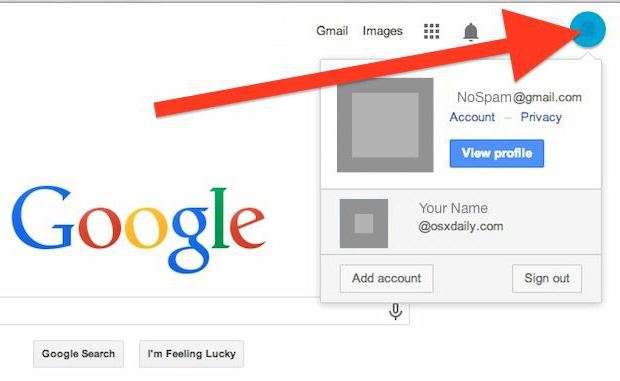
Итак, вы приложили все свои усилия, но не вспомнить пароль Не смогли найти место, где бы вы могли его записать.
В этом случае переходим на ввод данных любого «Гугл»-аккаунта и нажимаем ссылку «Забыл пароль». Робот от корпорации Google начнет задавать вопросы, на которые нужно дать подробные ответы.
У вас спросят: «Проблемы со входом в систему?». Тут нужно выбрать вариант «Я не помню пароль». После кликаем на «Продолжить». Будет предложено ввести адрес резервной почты. Откроется строчка, в которую вводим пароль от этого электронного ящика. Если не помним и его, то кликаем на «Затрудняюсь ответить».
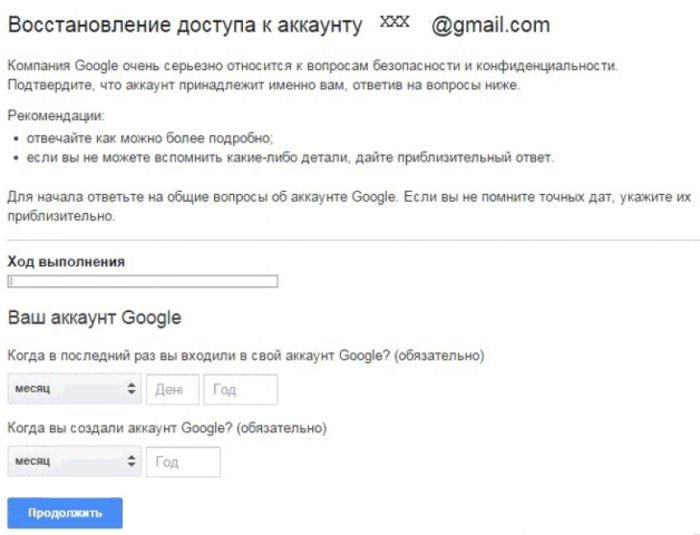
После этого Google у вас запросит номер мобильного телефона, к которому привязан профиль пользователя. Подумайте, какой номер вы указывали при регистрации, не пропускали ли вы этого шага и активен ли он. Если ничего из этого вспомнить нельзя, то кликаем на кнопку «Я не могу воспользоваться телефоном».
Восстанавливаем пароль через электронную почту
До сих пор не получилось восстановить профиль пользователя? Все еще мучаетесь вопросом: как восстановить аккаунт «Гугл»? В таком случае читаем дальше.
После нажатия кнопки «Я не могу воспользоваться телефоном» произойдет смена формы. Во вновь открывшейся будет спрашиваться адрес резервной электронной почты. Вспомните, указывали ли вы при регистрации данный эмейл и помните ли вы пароль от него. Или, по крайней мере, сможете ли вы его быстро найти?
Если да, то от дальнейших действий вы будете избавлены. Если нет, то читайте дальше.
Контроль за активностью
Что делать, если не вводился номер телефона и резервная электронная почта не указывалась?
В этом случае ставим точку в Google Account Recovery напротив варианта «Я не помню пароль». Откроется форма с рядом вопросов, на которые нужно будет ответить. Ответы должны быть точными. Никакие поля пропускать нельзя. Все они обязательны для заполнения.
Будут заданы вопросы о том, когда в последний раз был выполнен вход в данный аккаунт. Также у вас поинтересуются, в каком месяце, какого года вы создали забытый аккаунт. Если данные будут введены примерно правильно, то вы будете определены как владелец учетной записи. После всего процесса будет предложено ввести новый пароль.

Может сложиться мнение, что такие действия нужно осуществлять на стационарном компьютере или ноутбуке. Как восстановить пароль «Гугл» аккаунта на «Андроиде»? Точно так же, используя либо браузер, либо вход через свою учетную запись.
Восстанавливаем пользовательский профиль с использованием мобильного телефона
Иногда возникает вопрос: как восстановить аккаунт «Гугл» на «Андроиде»? При регистрации нужно указать номер мобильного телефона и активировать функцию восстановления пароля по нему.
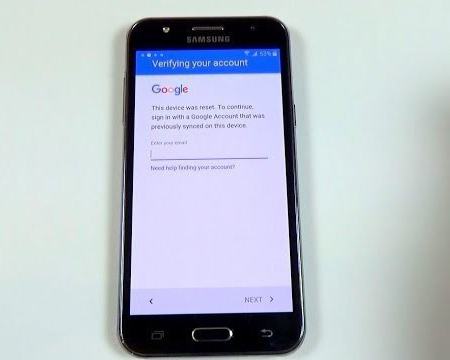
Переходим на сайт поддержки аккаунтов «Гугл» и в поле указываем номер телефона. После этого возникнет код, кликаем на «Продолжить». Откроется окно, в котором будут предложены способы получения кода: с помощью звонка или смс. Далее откроется окно, в котором нужно будет ввести полученный код.
SMS приходят не сразу, не нервничайте, подождите. Если случайно нажали повторно на кнопку для получения кода, то ориентироваться при вводе нужно на последнее полученное сообщение.
При помощи этих нехитрых действий можно ответить на вопрос: как восстановить забытый аккаунт «Гугл»?
Восстанавливаем профиль в случае, если забыли логин
Логин представляет собой имя пользователя. По отношению к пользовательскому профилю, в рассматриваемой корпорации, — это адрес электронной почты. Для того чтобы восстановить логин «Гугл»-аккаунта нужно перейти на сайт gmail.com и там кликнуть по ссылке «Не удается войти в аккаунт».
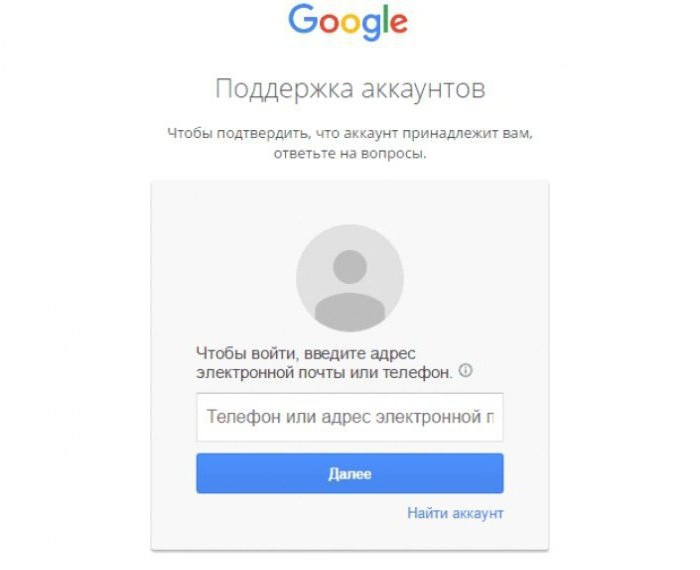
Возникает окно с тем же вопросом: «Проблемы со входом в систему?» и теми же вариантами ответов. Теперь выбираем «Я не помню имя пользователя». Появится окно, в котором нужно заполнить все поля.
Как восстановить аккаунт «Гугл», если забыл логин? Нужно в появившейся форме ответить на вопросы, касающиеся резервного адреса электронной почты, имени, которое было указано при регистрации профиля пользователя, и подтвердить, что вы — человек, а не робот. Для этого вводим соответствующую капчу.
При наличии пароля от данной электронной почты, на ней можно будет прочитать сообщение от «Гугл», в котором будет содержаться инструкция по дальнейшим действиям.
Если же никаких данных при регистрации аккаунта указано не было, шанс на восстановление логина стремится к нулю.
Восстанавливаем удаленный пользовательский профиль
Иногда по ошибке можно нажать не туда куда нужно и удалить аккаунт полностью. При этом даже ничего не заметив и выявив только тогда, когда будете осуществлять попытку входа в данный профиль, пытаясь ввести правильные логин/пароль. Но столкнетесь с тем, что ничего не сможете с этим сделать.
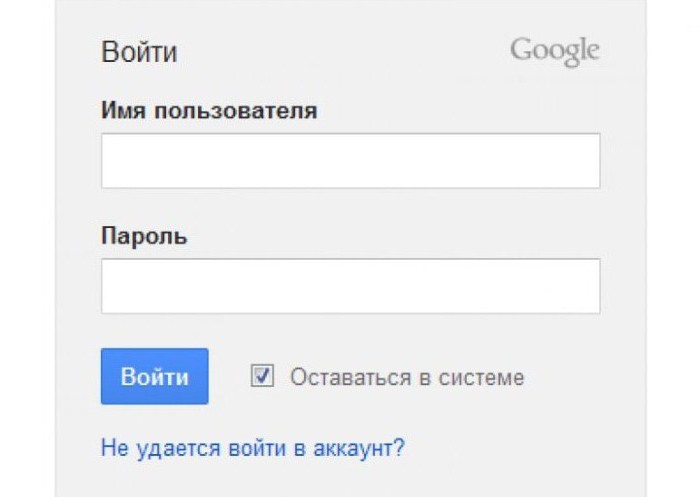
Не нужно паниковать. У вас еще есть неделя, чтобы все восстановить.
В адресной строке браузера набираем gmail.com, после чего вводим логин/пароль от «Гугл»-аккаунта. Восстановление происходит по коду, отправленному на номер телефона.
Способы возможны те же: смс или звонок. Есть в этом случае и другие варианты: использование резервной электронной почты или ответы на вопросы. Правда в случае, если последние будут неправильными, восстановление удаленного аккаунта будет невозможно. Тогда нужно будет создавать его заново с новыми данными.
«Гугл» настоятельно советует пользователям создавать резервную почту в Gmail. Это связано с тем, что компания не гарантирует результативности восстановления аккаунта при использовании иных почтовых серверов.
Пользовательский профиль на гаджете
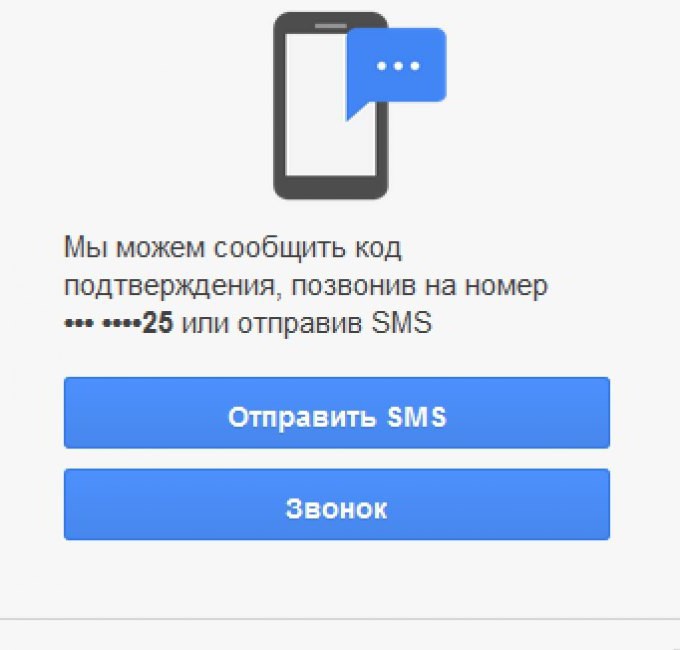
Как восстановить аккаунт «Гугл» на «Андроиде»? После смены пароля включаем синхронизацию с приложением в вашем сотовом телефоне. Синхронизация может не осуществиться в автоматическом режиме. В этом случае нужно зайти в настройки телефона и произвести принудительную остановку приложения. После достаточно будет его перезапустить, и оно запросит новый пароль.
Бывают такие ситуации на гаджетах, когда после осуществления сброса данных, на устройстве восстанавливаются заводские настройки. При наличии ОС «Андроид» версии 5.1 и более поздних ревизий, привязка аппарата к аккаунту продолжает существовать всегда. Если данные о пользовательском профиле утеряны, и описанными здесь способами их восстановить не удается, то нужно отвязать его от телефона.
Для каждого гаджета существует свой рецепт «отвязки», который особо сильно не афишируется. В случае возникновения подобной ситуации, если это именно ваш аппарат, можно попробовать универсальный вариант. Но нет стопроцентной гарантии, что он сработает.
При загрузке гаджета, после сброса настроек, будет предложено подключиться к беспроводной сети. Можно выбрать любую из списка активных. Кликаем в текстовое поле, чтобы появилась клавиатура. Пробуем долго удерживать клавиши попеременно. Мы хотим добиться, чтобы выскочило контекстное меню. Переходим в настройки клавиатуры. Если это окно не выскакивает, но при этом появляется другое, нужно кликнуть куда-либо, чтобы перейти в него.
В настройках клавиатуры идем в какой-либо раздел, например, «Справка». После перехода в другое окно появится поиск «Google» в недавних. Там пишем «Настройки», выбираем данное приложение, переходим в «Восстановление и сброс». После этого телефон разблокируется, и можно будет создать новый аккаунт.
В заключение
В данной статье мы рассмотрели, как восстановить аккаунт «Гугл». Если при регистрации на сайте этой корпорации вы не указали ни телефона, ни резервного адреса, при этом не помните, когда создавали пользовательский профиль и когда последний раз в нем были, восстановление будет сильно затруднено.
Поэтому нужно в обязательном порядке указывать о себе достоверные сведения и всегда иметь хотя бы один способ прозапас. При исчезновении и одного, и второго способов необходимо периодически обращаться к настройкам своего профиля. Для того, чтобы внести новую актуальную информацию. Это предотвратит потерю данных.